文章详情页
win10系统中设置dns具体操作方法
浏览:3日期:2022-12-17 10:48:11
各位朋友们想知道在win10系统中设置dns的方法吗?那就跟随着小编一同去下文看看win10系统中设置dns的具体操作方法。

1,右键点击“此电脑”,选择“属性”,进入windows系统界面后,选择左侧的“控制面板主页”选项,如图下所示
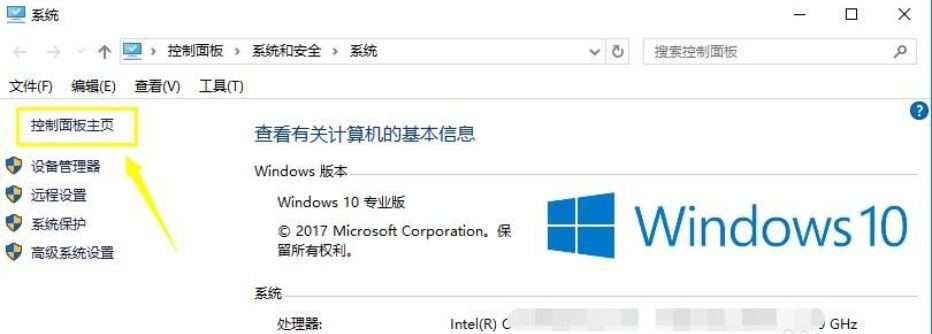
2,点击控制面板中的“网络和lnternet”选项,如图下所示;
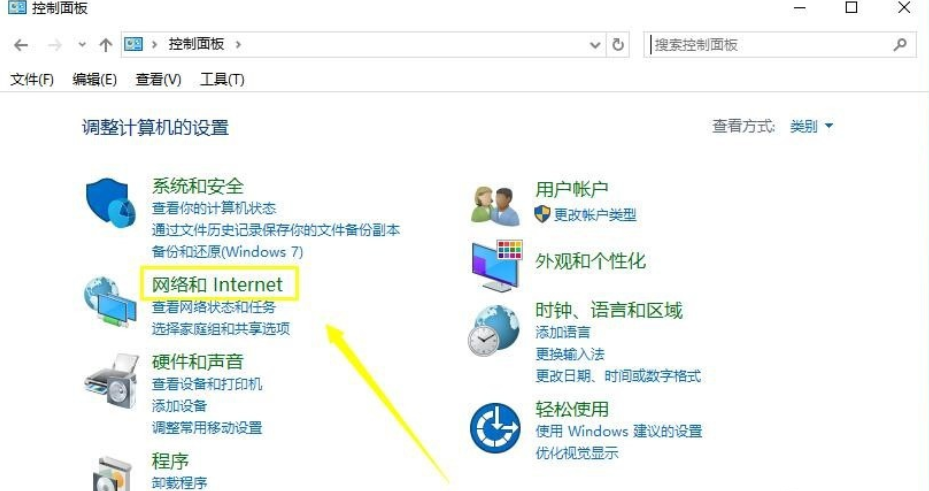
3,然后再选择“网络和共享中心”,如图下所示;
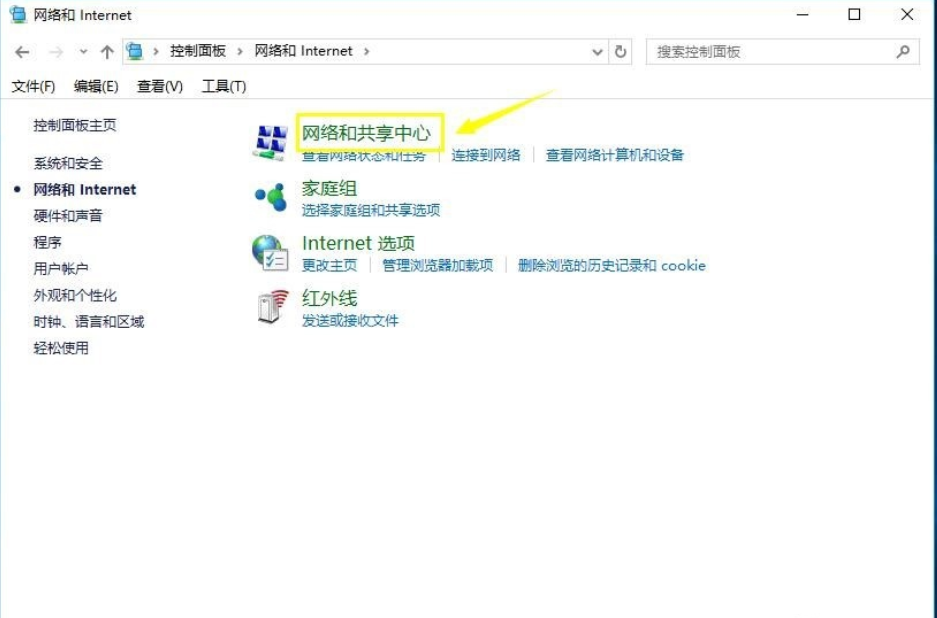
4,接着在网络和共享中心界面中点击目前已连接的网络名称,如图下所示:
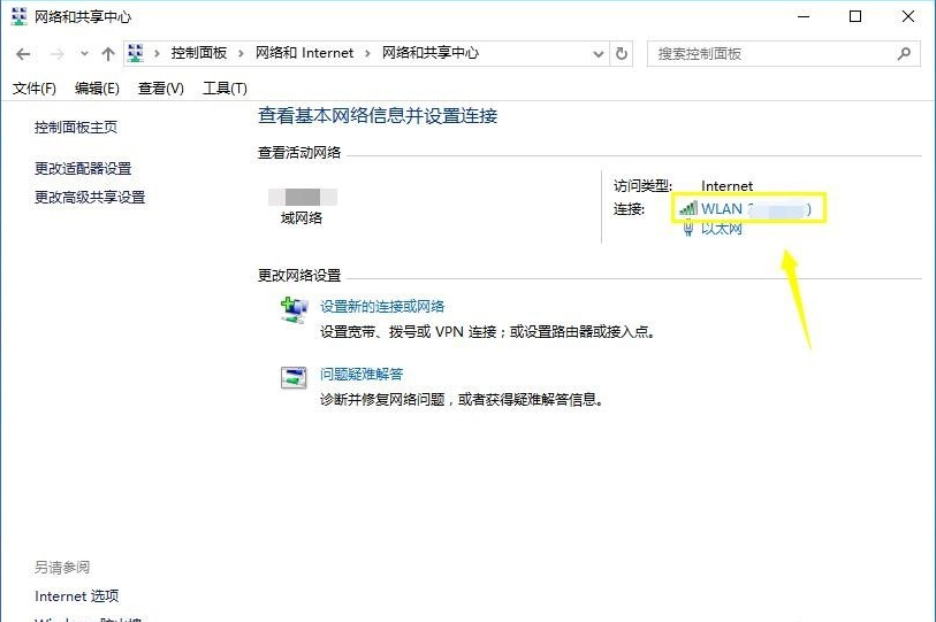
5,然后在弹出的小窗口中选择“属性”,如图下所示;
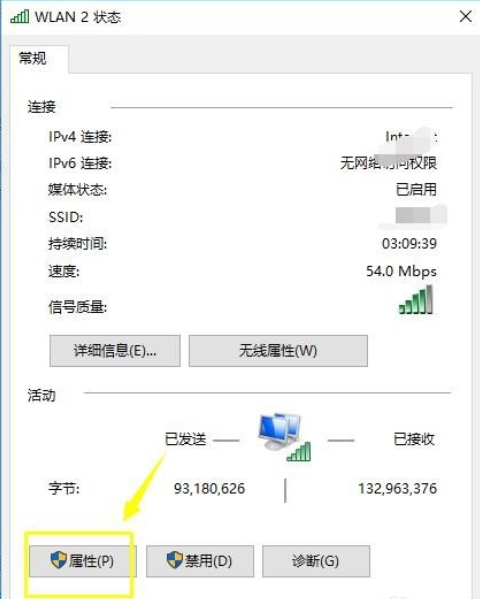
6,接着在网络属性中找到“ipv4协议”并打上勾,然后点击“属性”按钮,如下图所示
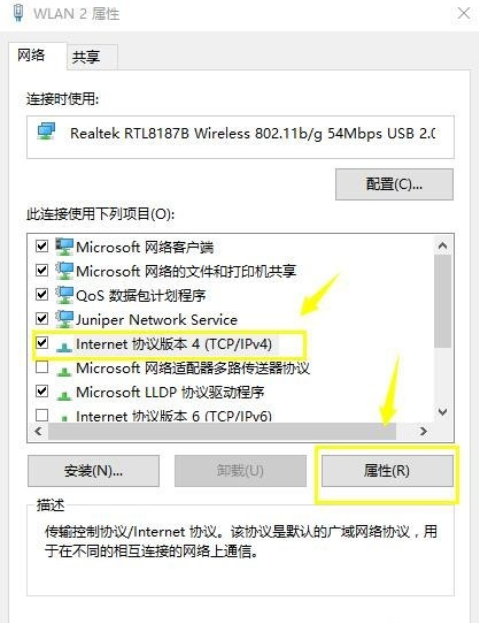
7,选择使用下列DNS服务器,输入您需要的地址,点击确定就可以成功设置DNS了,如下图所示;
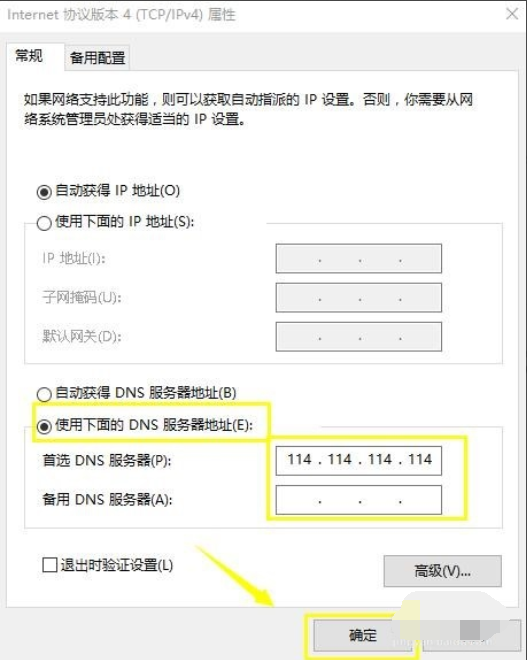
看完了上文描述的win10系统中设置dns的具体操作方法,你们自己也赶紧去设置吧!
相关文章:
1. 如何使用Xmanager远程连接Centos6.5?2. UOS怎么设置时间? 统信UOS显示24小时制的技巧3. Win11Beta预览版22621.1180和22623.1180发布 附KB5022363内容汇总4. 企业 Win10 设备出现开始菜单和任务栏快捷方式消失问题,微软展开调查5. Windows Modules Installer Worker是什么进程?硬盘占用100%的原因分析6. Thinkpad e580笔记本怎么绕过TPM2.0安装Win11系统?7. 统信uos系统怎么管理打印界面和打印队列?8. Win10系统360浏览器搜索引擎被劫持解决方法 9. Ubuntu 20.04.2 发布,包括中国版的优麒麟10. UOS系统怎么滚动截图? UOS滚动截图的使用方法
排行榜

 网公网安备
网公网安备